הכל על בדיקת דואר קולי ב - iPhone
"זה היה לפני מספר ימים כאשר חבר שלי החליט להשאיר לי הודעה קולית. זה היה רעיון מצוין, מכיוון שלא הייתי זמין וההודעה הייתה חשובה מאוד. לצערי, לא ידעתי כיצד לבדוק את הדואר הקולי באייפון - -. האם קיים מדריך קל שילמד אותי לבדוק את זה? "
למרבה המזל, עבורך הדואר הקולי פועלאייפון מאוד יעיל וזה גם קל מאוד לבדוק. ראשית, עליך להגדיר אותה ואז תוכל לעשות זאת אם אתה פשוט קורא את המדריך שלהלן. יש סמל של דואר קולי, ואם אתה רואה עליו מספר, אתה יכול להיות בטוח שיש הודעות קוליות זמינות. כעת, למידע נוסף בנושא, קרא את המאמר שלהלן.

- חלק 1: כיצד לבדוק דואר קולי באייפון
- חלק 2: מספר ההודעות הקוליות שאינן מוצגות בסמל, מה עלי לעשות?
- חלק 3: האם אוכל לשחזר את הדואר הקולי האבוד שלי ב- iPhone?
חלק 1: כיצד לבדוק דואר קולי באייפון
כשאנחנו קונים סמארטפון אנחנו בדרך כלל כךהתמקדו במפרטים שאנו שוכחים מהשימוש העיקרי במכשיר. זה טלפון. כן, זה נכון שרוב האוכלוסייה מתמקדת בטקסט באמצעות אפליקציות שונות אך עם מכשיר כמו אייפון אתה יכול להתקשר לאנשים אחרים ואם הם אינם זמינים, אתה יכול להשאיר להם הודעה קולית או יותר ידוע כ דואר קולי.
בימינו המשתמשים כל כך מנותקיםשיחות, הם אפילו לא יודעים לבדוק את הדואר הקולי באייפון 7. בדיקת דואר קולי בדגמים שונים של אייפון זהה, יש אייקון של תא קולי ואתה ממשיך משם. זה לא ממש קשה לבדוק את הדואר הקולי ב- iOS או אפילו מגדיר את זה.
לכן, אם אתה רוצה לדעת כיצד לבדוק את הדואר הקולי באייפון 6, אתה יכול לבדוק את הדואר הקולי באייפון על ידי ביצוע הצעדים הפשוטים הבאים;
- שלב 1: פתח את ה- iPhone שלך ומצא את סמל הדואר הקולי.
- שלב 2: הקש על סמל זה ורשימה של הודעות דואר קולי תגיע למסך.
- שלב 3: אתה יכול גם להקיש על סמל הטלפון במסך הבית ואז להקיש על "דואר קולי" כדי לראות את הרשימה.
- שלב 4: ברשימה תמצאו את הודעות הדואר הקולי המסומנות כ"חדשות ". הקש עליהם פעם אחת כדי להקשיב להם. אם ברצונך להקשיב לאלה "ישנים" או "שמורים בארכיון", עליך להקיש עליהם פעמיים.
- שלב 5: אם אתה צריך להפסיק להאזין לדואר הקולי לרגע, לחץ עליהם פעם אחת כדי להפסיק. אתה יכול להקיש עליו שוב כדי להמשיך להאזין. אתה יכול גם להקיש על סמל "הרמקול" כדי להאזין להם דרך הרמקולים ולהקיש על "מחק" כדי להסיר אותם.


בעיקרון, קל מאוד לבדוק את הדואר הקולי באייפון; אתה יכול למחוק את אלה שכבר הקשבת להם, פשוט על ידי לחיצה על "מחק".
חלק 2: מספר ההודעות הקוליות שאינן מוצגות בסמל, מה עלי לעשות?
זה נושא גדול מאוד והרבה משתמשים התלוננו על בעיה זו. אפילו למדתי כיצד לבדוק את הדואר הקולי באייפון אך לאחר מכן התוודעתי לגיליון חדש זה.
הבעיה מאוד פשוטה, סמל הדואר הקולי מופעלהאייפון שלך אמור להראות עליו מספר. מספרים אלה מסמנים את מספר ההודעות הקוליות שלא נקראו. זהו תרגול רגיל מאוד, לא בכל פעם שתפתחו את הרשימה כדי לבדוק אם מדובר בדואר קולי. אם יש מספר על הסמל, תלחץ על האייקון ותאזין לתא הקולי.
בגיליון הספציפי הזה, https: //www.tenorshare.com / iphone-fix / iphone-voicemail-not-working.html גם אם יש הודעות שלא נקראו. אז הדרך היחידה לדעת על ההודעות שלא נקראו היא להקיש על הסמל. זה אולי לא נושא הרסני מאוד אבל זה גרם למשתמשים להחמיץ את הדואר הקולי הרגיש שלהם. זה יכול להיות פשוט נושא רשת או תקלה בתוכנה הקשורה למערכת iOS עצמה. יש כמה דרכים לתקן את זה והם מופיעים בהמשך;
1. בדוק נתונים סלולריים
בראש ובראשונה, בדוק נתונים סלולריים ואם הם מופעלים או לא. עבור אל הגדרות ואז לסלולר והפעל נתונים סלולריים ב- iPhone.
2. הפעל מחדש את ה- iPhone
אתה יכול פשוט לנסות להפעיל מחדש את האייפון שלך. ידוע שהוא פותר בעיות רבות וזה עשוי לעזור לך. כל שעליך לעשות הוא להקיש על מקש הצד או על מקש עוצמת הקול והחלק כשמופיע המחוון.

3. תקן התראות מההגדרות
אז אתה יכול לעבור להגדרות של האייפון שלך, ואחריו "התראות" ואז להקיש על "טלפון". בעיקרון, עליך לגלות אם ההודעות מופעלות או אפילו סמל האפליקציה מופעל.
4. בדוק את הגדרות הספק
עליך לבדוק אם הגדרות הספק שלך זקוק לעדכון כלשהו. אם כן, התקן אותו מייד. עבור אל הגדרות, אחר כך כללי ולבסוף הקש על "בערך".

5. הפעל / השבת מצב אוויר
אתה יכול לנסות להפעיל ואז להשבית את מצב AirPlane באייפון שלך. זה ידוע גם כדי לפתור בעיות רשת וזה עשוי לפתור את הבעיה.

6. אפס את כל הגדרות הרשת
אתה יכול גם לנסות לאפס את הגדרות הרשת שלך ב- iPhone. עבור אל הגדרות> כללי> איפוס. כעת, הקש על "אפס הגדרות רשת".

7. תקן את מערכת האייפון שלך
יתכן שיש בעיה במערכת האייפון שלך, הפעם אתה יכול לנסות את https://www.tenorshare.com/products/reiboot.html כדי לפתור אותה.

חלק 3: האם אוכל לשחזר את הדואר הקולי האבוד שלי ב- iPhone?
כן, ניתן לשחזר אבוד או מחקהודעות קוליות באייפון. יש תוכנית לשחזור נתונים שמגיעה עם כל מכשירי ה- iOS אך היא לא ממש טובה והנוהל עצמו מסובך יתר על המידה עבור המשתמשים.
אבל אתה יכול להשתמש בשירותים של איש מקצועתוכניות התאוששות כדי לשחזר את הדואר הקולי שאבד מאוד בקלות. תוכנית כמו https://www.tenorshare.com/products/iphone-data-recovery.html תהיה עזר רב עבורכם. זה זמין בחינם לתצוגה מקדימה של נתונים והוא יכול לשחזר את הקבצים האבודים ישירות ממכשירי iOS, ההליך התפעולי הוא גם פשוט מאוד. אם הדואר הקולי שאבד עדיין זמין בקובץ גיבוי שביצעת באמצעות https://www.tenorshare.com/guide/itunes-data-recovery.html או https://www.tenorshare.com/guide/icloud-data- recovery.html, אתה עדיין יכול להשתמש בתוכנית זו כדי לשחזר באופן סלקטיבי את קובץ הדואר הקולי הזה משם.
להלן כיצד לשחזר הודעות קולי אבודות מאייפון ישירות באמצעות Tenorshare UltData - iOS;
כאמור לעיל, Ultdata - Windows / Mac קל לביצועלהשתמש. בעיקרון זהו תהליך בן 3 שלבים וכל ההוראות הנדרשות קיימות בתוכנה עצמה. אתה יכול פשוט לעקוב אחריו בזהירות כדי שזה יעבוד. תבדוק את זה:
שלב 1 עליך להוריד ולהתקין את Tenorshare UltData-iOS במחשב שלך, לאחר מכן חבר את ה- iPhone היעד אליו אתה צריך לשחזר את הודעות הדואר הקולי.
שלב 2 הפעל את התוכנית במחשב לאחר שהתגלה האייפון ואז בחר "התאושש ממכשיר iOS" מהממשק הראשי.
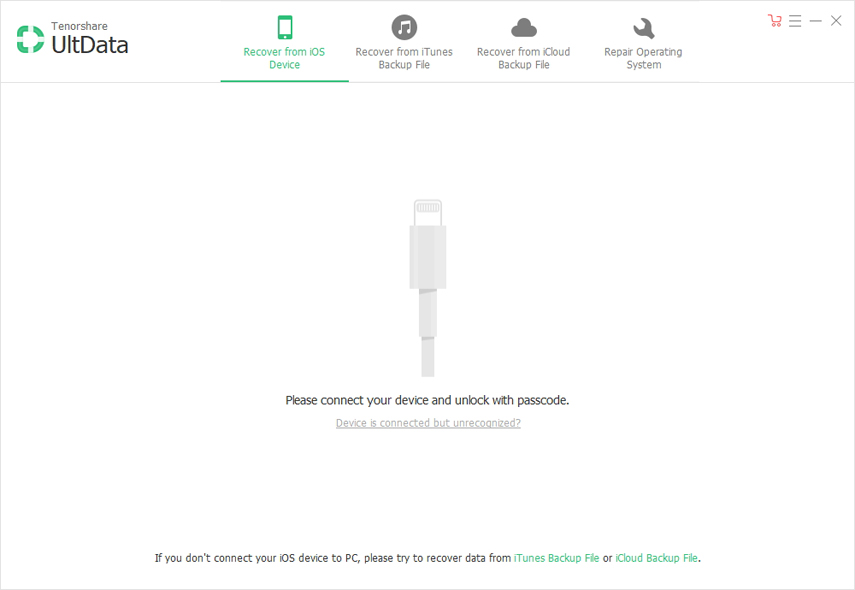
שלב 3 בחלון הבא תוכל לסרוקולשחזר את סוג הקבצים שאתה רוצה. לכן, נווט בזהירות לקטגוריות ובחר "דואר קולי" מרשימת הקבצים. לאחר הבחירה, פשוט הקש על "התחל סריקה".

שלב 4 התוצאות יירשמו ורשימה מסווגת תהיה זמינה. זו תצוגה מקדימה!

שלב 5 לבסוף, לאחר השלמת בחירת הקובץ, לחץ על "התאושש" כדי לשחזר את הדואר הקולי.
אז, כך תוכלו להשתמש בתוכנה זו ללשחזר את הדואר הקולי שלך ב- iPhone. בסך הכל, Tenorshare UltData - iOS תספק לך שירות מצוין. אם איבדת הודעות קוליות וקשה לך לשחזר אותן, אתה יכול לנסות את UltData. הוא מציע תכונות נהדרות, יעילות ושימושיות קלה הכל באותה חבילה. לך על זה!
סיכום
בעיקרון, אם אין לך מושג איך לבדוק את שלךדואר קולי באייפון, אתה יכול לעקוב אחר המדריך שנדון במאמר; זה יקל עליך. אבל אם אתם מתקשים לשחזר תא קולי אבוד או זה שרק מחקתם בטעות, התקווה היחידה שלכם לשחזור קל ומובטח היא Tenorshare UltData - iOS. כפי שצוין קודם לכן, זהו כלי מדהים בעזרתו תוכלו מיד ללא כל טרחה כלשהי. אתה יכול לצפות לשיעור התאוששות של 100%! תוכנה מומלצת מאוד!









